【快手怎么能录音】—— 全方位指南
许多快手用户都希望在拍摄或编辑视频时能够录制自己的声音,无论是记录现场环境声、解说视频内容还是为画面配上自己的独白。本篇文章将详细解答“快手怎么能录音”这一问题,并提供多种场景下的具体操作步骤,同时包含常见的录音问题及解决方法,帮助你轻松掌握快手的音频录制功能。
在快手中录制声音主要分为两种情况:
在拍摄视频的当下,同时录制现场的声音(即原声)。
在视频拍摄完成后,为视频添加画外音(即配音)。
下面我们将分别进行详细讲解。
如何在拍摄快手视频时录制现场原声?
这是最常见的一种录音方式,快手在拍摄视频时默认是会开启麦克风录制现场声音的。确保你的手机麦克风工作正常,并且快手应用已获得录音权限是关键。
操作步骤:
打开快手App并进入拍摄界面:
打开快手应用,点击底部中间的“+”号按钮,选择“拍摄”或“直播”旁的“拍摄”功能。
准备录制:
在拍摄界面,选择你希望拍摄的时长(如15秒、57秒、3分钟等)。
确保你的手机麦克风没有被遮挡(通常位于手机底部或顶部)。
开始录制视频:
长按或点击拍摄按钮开始录制。此时,快手会自动通过你手机的麦克风录制环境声音或你的讲话声。
请注意: 如果你在拍摄时选择了添加背景音乐,原声的声音可能会被背景音乐压低,或者需要在编辑界面调整音量平衡。
停止录制并进入编辑:
再次点击拍摄按钮或录制时长达到上限时,录制会自动停止。你将进入视频编辑界面。
检查并调整原声音量:
在编辑界面,找到与“音量”、“配乐”或类似选项相关的工具。
通常会有“原声”或“拍摄音量”的调节滑块,确保其音量不是最低或静音状态。你可以播放视频预览效果。
如果同时使用了背景音乐,调整“原声”和“背景音乐”的音量比例,以达到最佳效果。
发布视频:
调整完成后,点击下一步,添加描述和标签,然后发布你的视频。
温馨提示:
确保你在安静的环境下录制,或者使用外部麦克风(如果支持且需要更高音质),可以获得更清晰的原声。
如何在快手视频中添加配音(录制画外音)?
如果你想在视频拍摄完成后,为视频内容进行解说、旁白或添加特定的声音效果,可以使用快手的配音功能。这也被称为录制画外音。
操作步骤:
拍摄或上传视频:
首先,你需要有一个视频素材。可以通过快手现场拍摄一个视频,或者从手机相册上传一个已有的视频。
进入编辑界面:
拍摄完成后会自动进入编辑界面;如果是上传视频,选择视频后也会进入编辑界面。
找到配音功能:
在视频编辑界面的底部或侧边工具栏中,寻找“配乐”、“声音”、“音量”或类似的选项。点击进入声音编辑界面。
在这个界面中,通常会看到“背景音乐”、“音效”以及“配音”等选项。点击“配音”。
开始录制配音:
进入配音界面后,你会看到视频的播放条和一个录音按钮(通常是麦克风图标)。
点击录音按钮,视频会开始播放,你可以随着视频的进展对着麦克风讲话,录制你的画外音。
你可以分段录制配音,每次点击录音按钮录制一段,停止后再从需要录制的地方继续。
停止录制和调整:
再次点击录音按钮停止当前段落的录制。
录制完成后,你可以听取配音效果,并可能看到配音的波形条。你可以调整配音的开始时间、结束时间,甚至删除不满意的配音段落重新录制。
在整个声音编辑界面,你还可以调整原声(如果视频有原声)、背景音乐和配音各自的音量,以达到最佳的混音效果。
保存并发布:
确认配音效果满意后,保存编辑,然后按正常流程发布你的快手视频。
优势:
使用配音功能,你可以在后期精心为视频加入解释、评论或故事,不受拍摄时环境噪音的影响,声音质量更容易控制。
快手视频没有声音或录音效果不佳怎么办?(常见问题解答)
有时候,你可能会遇到快手视频录制没有声音,或者录音效果很差的问题。这可能是由多种原因造成的。以下是一些常见问题及排查方法:
常见问题及解决方法:
手机麦克风问题:
问题: 麦克风被遮挡或损坏。
解决方法: 确保在录制时手指或其他物体没有遮挡手机的麦克风孔。尝试使用手机自带的录音App测试麦克风是否正常工作。如果麦克风硬件损坏,可能需要维修手机。
快手App权限问题:
问题: 快手App没有获得使用麦克风的权限。
解决方法: 进入手机的“设置” -> “应用管理”(或类似名称)-> 找到“快手” -> “权限管理” -> 确保“麦克风”或“录音”权限是开启的。
手机系统设置问题:
问题: 手机系统音量设置过低或静音。
解决方法: 检查手机的媒体音量和铃声音量是否正常。虽然铃声不影响录音,但确保系统声音功能正常有助于排查问题。某些手机有单独的“录音音量”设置,可以检查一下。
问题: 手机开启了某些省电模式或勿扰模式可能限制了后台活动或权限。
解决方法: 尝试关闭省电模式或勿扰模式后重新录制。
快手App内音量设置问题:
问题: 在快手编辑界面,原声或配音的音量被调低或静音了。
解决方法: 在视频编辑界面的声音设置中,检查并调节“原声”、“配音”的音量滑块,确保它们处于合适的位置。如果同时使用了背景音乐,注意平衡原声/配音与背景音乐的音量。
耳机/外接设备问题:
问题: 使用了没有麦克风的耳机,或者外接麦克风连接不稳定/不兼容。
解决方法: 如果你希望录制环境声或讲话声,请拔掉耳机,直接使用手机自带麦克风。如果你使用带麦克风的耳机或外接麦克风,请确保其连接稳定,且与你的手机和快手App兼容。尝试不用外接设备,仅使用手机麦克风录制测试。
App版本或缓存问题:
问题: 快手App版本过旧或存在缓存bug。
解决方法: 更新快手App到最新版本。尝试清除快手App的缓存(在手机应用管理中操作)。如果问题依然存在,可以尝试卸载并重新安装快手App(请确保记住账号密码)。
录制环境问题:
问题: 录制环境过于嘈杂,导致原声不清晰。
解决方法: 尽量选择安静的环境进行录制。如果必须在嘈杂环境录制,可以考虑使用指向性强的外接麦克风(如果条件允许)。或者,放弃录制原声,改为在后期添加配音。
如果尝试了以上方法问题仍未解决,建议联系快手官方客服获取进一步的技术支持。
总结
通过以上详细的介绍,相信你已经了解了在快手APP中录制声音的几种主要方法——即拍摄时录制原声和后期添加配音。同时,我们也提供了针对常见无声或音质差问题的排查步骤。
掌握这些技巧,你就能更好地控制快手视频的音频部分,无论是记录真实的生活瞬间,还是为你的内容创作更具吸引力的解说和故事。现在,就打开快手,开始尝试录制你的声音吧!
文章导航
妙妙酱乺微博 全面解析:如何查找、内容特点及常见问题解答小红书blackpink壁纸 在小红书轻松找到你的专属BLACKPINK高清壁纸